如何使用FaceTime进行通话?
在当今这个数字化时代,视频通话已成为我们日常生活中不可或缺的一部分,无论是远程办公、在线学习还是跨地域的亲朋相聚,视频通话都以其直观、便捷的特性深受人们喜爱。其中,苹果公司的FaceTime作为iOS和macOS平台上内置的视频通话功能,凭借其高清画质、简单易用以及良好的兼容性,在众多视频通话软件中脱颖而出。下面,我们就来详细探讨一下FaceTime通话的具体使用方法,帮助大家更好地利用这一功能。
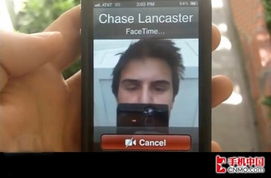
一、开启FaceTime的前提
要使用FaceTime进行视频通话,首先需要确保你的设备满足以下几个基本条件:
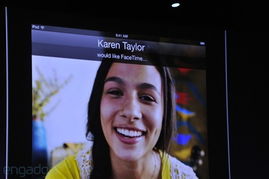
1. 设备支持:你的设备需要是iPhone 4或更新版本、iPad 2或更新版本、iPod touch 第4代或更新版本、Mac(运行macOS 10.6.6及以上版本)。
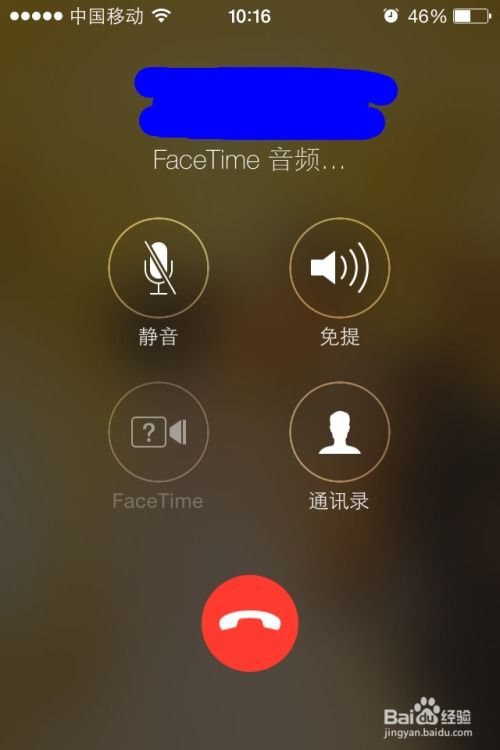
2. 网络连接:FaceTime支持Wi-Fi和蜂窝数据(iPhone和iPad上),但为保证通话质量,建议使用稳定的Wi-Fi连接。
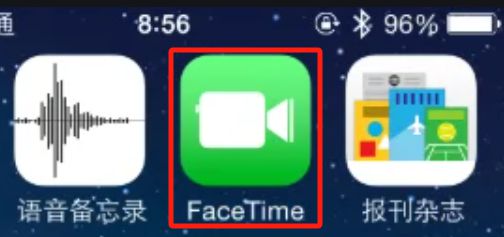
3. Apple ID:你需要有一个有效的Apple ID,并确保你的Apple ID已启用FaceTime功能。
4. 软件更新:确保你的设备已安装最新版本的iOS、iPadOS或macOS,以获得最佳的FaceTime体验。
二、设置FaceTime
1. 在iPhone或iPad上设置
打开“设置”应用。
滚动至底部,找到并点击“FaceTime”。
确保“FaceTime”选项已开启(如果未开启,滑动旁边的按钮以启用)。
你还可以选择是否允许FaceTime通过蜂窝数据通话(注意,这可能会消耗你的数据流量)。
在“已注册的电话号码”和“电子邮件”部分,你可以查看和管理用于FaceTime通话的联系方式。
2. 在Mac上设置
打开“系统偏好设置”。
点击“FaceTime”。
勾选“FaceTime”复选框以启用该功能。
同样,你可以在这里管理你的联系方式,包括电话号码和电子邮件地址。
三、发起FaceTime通话
1. 使用通讯录
打开“通讯录”应用,找到你想要通话的联系人。
点击联系人详情页面中的“FaceTime”按钮(可能显示为视频图标或FaceTime字样)。
如果对方也启用了FaceTime并在线,通话将立即开始。
2. 在信息(iMessage)中
打开“信息”应用,选择一个已开启iMessage的联系人。
在对话界面,点击输入框上方的FaceTime图标(视频或音频通话图标)。
选择视频通话或音频通话,然后等待对方接听。
3. Siri语音助手
激活Siri(长按侧边按钮或主屏幕按钮,取决于你的设备)。
说:“嘿,Siri,FaceTime给[联系人姓名]。”Siri将自动为你发起FaceTime通话。
四、FaceTime通话中的功能
在FaceTime通话中,你还可以使用多种功能来丰富你的通话体验:
屏幕共享:在macOS中,你可以通过FaceTime共享你的屏幕给对方,这在远程协作或演示时非常有用。
画中画:在iPhone上,当你切换至其他应用时,FaceTime通话会以小窗口的形式继续显示,让你可以同时进行多任务处理。
群组通话:FaceTime支持最多32人同时参与的群组通话,非常适合家庭聚会或团队会议。
美颜效果(部分设备支持):虽然FaceTime本身不提供直接的美颜功能,但一些第三方应用可以通过集成FaceTime的方式提供美颜效果。
五、注意事项
确保你的网络连接稳定,以避免通话中断或画质下降。
尊重对方的隐私,不要在未经允许的情况下录制或分享FaceTime通话内容。
考虑到不同地区的法律法规,请遵守相关规定使用FaceTime通话功能。
结语
FaceTime作为一款内置于苹果设备的视频通话应用,凭借其简单易用、高清画质和丰富的功能,为我们的生活和工作带来了极大的便利。通过上述介绍,相信你已经掌握了FaceTime通话的基本使用方法。无论是与远方的家人朋友保持联系,还是进行高效的远程协作,FaceTime都能成为你的得力助手。不妨现在就打开FaceTime,开始你的高清视频通话之旅吧!
新锐游戏抢先玩
游戏攻略帮助你
更多+-
03/04
-
03/04
-
03/04
-
03/04
-
03/04











